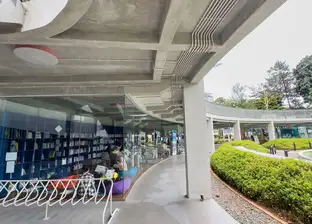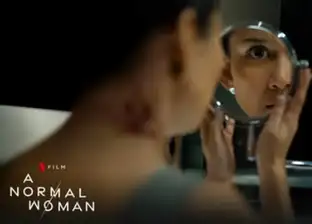Simak Cara Mengisi e-Raport, Lengkap dengan 8 Tahapan!
Daftar isi artikel
Mengisi e-Raport merupakan proses penting dalam sistem pendidikan yang mengadopsi teknologi digital untuk pencatatan dan penilaian kinerja siswa.
Namun, tidak semua tahu cara mengisi e-Raport untuk penilaian akademik di sekolah.
e-Raport atau laporan penilaian elektronik adalah sistem yang dirancang untuk memudahkan guru dalam mengelola dan mendokumentasikan nilai serta perkembangan siswa.
Sistem ini menggantikan metode penilaian konvensional yang seringkali memakan waktu dan tenaga lebih banyak.
Yuk, simak cara mengisi e-Raport di bawah ini. Jangan sampai salah!
Baca Juga: Tes SKB CPNS: Perhitungan Nilai, Materi, dan Jadwal
Tahap Mengisi e-Raport

Proses mengisi e-Raport Kurikulum Merdeka SD dilakukan oleh guru mata pelajaran (guru mapel) dan guru kelas (wali kelas).
Ada 8 tahap dalam proses pengisian e-Rapor KM SD tersebut.
Delapan tahapan dalam proses pengisian e-Rapor Kurikulum Merdeka SD berupa:
- Login Sebagai Guru (dilakukan guru mapel dan guru kelas)
- Mengubah Password (dilakukan guru mapel dan guru kelas)
- Input Tujuan Pembelajaran (dilakukan guru mapel dan guru kelas)
- Input Nilai (dilakukan guru mapel dan guru kelas)
- Input Nilai Projek P5 (dilakukan guru mapel dan guru kelas)
- Input Prestasi (khusus dilakukan guru kelas)
- Input Catatan Guru Kelas (khusus dilakukan guru kelas)
- Cetak Rapor Leger dan Rapor (khusus dilakukan guru kelas)
Baca Juga: KPPS Pemilu 2024: Cara Daftar, Gaji, hingga Tanggung Jawab
Cara Mengisi e-Raport

Berikut langkah detailnya.
1. Login Sebagai Guru
Langkah pertama ialah login ke aplikasi e-rapor Kurikulum Merdeka sebagai guru. Ini caranya:
- Buka browser di laptop/PC atau smartphone
- Bisa buka browser chrome google atau lainnya dan labih baik pakai laptop/PC
- Ketik alamat URL di browser seperti yang diberikan admin (biasanya berupa angka)
- Lalu, akan muncul kolom untuk login
- Input username (NIP atau nama dengan huruf kecil tanpa spasi)
- Masukkan password (123546)
- Pilih semester
- Klik tombol masuk
- Setelah itu akan muncul tampilan dashbord guru
2. Mengubah Password
- Pastikan sudah masuk dashboard guru
- Klik menu "Ubah Password" di baris atas kiri laman
- Akan muncul kolom berisi nama guru dan user ID
- Di kolom password, ubah kata kuncinya sesuai pilihan
- Klik tombol "Simpan"
3. Input Tujuan Pembelajaran
Langkah selanjutnya adalah input tujuan pembelajaran, berikut langkahnya:
- Pastikan masih masuk di dashboard guru
- Klik menu "Input Data Nilai" (di bawah menu Ubah Password)
- Klik sumbmenu "Input Tujuan Pembelajaran)
- Klik tombol "Tambah Tujuan Pembelajaran"
- Pilih jumlah Tujuan Pembelajaran (TP) yang ditambahkan (bisa 4 atau 5 dst)
- Klik tombol "Tampilkan"
- Masukkan data pelajaran, kelas, kode, dan keterangan Tujuan Pembelajaran
- Setelah terisi semua, klik tombol "Simpan"
4. Input Nilai (Nilai Rapor)
Proses ini memerlukan pengisian nilai rapor siswa di skala 0-100 serta deskripsi capaian kompetensi.
Guru dapat memasukkan data nilai rapor untuk setiap mata pelajaran. Ini caranya:
- Klik menu "Data dan Nilai"
- Klik submenu "Input Nilai".
- Pilih kelas dan nama siswa.
- Masukkan nilai sesuai mata pelajaran, capaian kompetensi yang tercapai, dan capaian kompetensi yang perlu peningkatan.
- Klik submenu "Proses Deskripsi".
- Tuliskan deskripsi di kolom capaian kompetensi yang tercapai di tiap mata pelajaran.
- Tuliskan deskripsi di kolom capaian kompetensi yang perlu peningkatan di tiap mata pelajaran.
- Jika sudah terisi semua, klik tombol "Simpan".
Baca Juga: Profil dan Biodata Alam Ganjar, Anak Tunggal Ganjar Pranowo
5. Input Nilai Projek Penguatan Profil Pelajar Pancasila
Guru bisa memasukkan nilai Projek Penguatan Profil Pelajar Pancasila (P5) dengan langkah-langkah berikut:
- Klik menu "Data dan Nilai".
- Pilih submenu "Input Nilai Projek".
- Pilih nama siswa dan kelas.
- Masukkan capaian kompetensi siswa.
- Masukkan catatan siswa selama mengerjakan projek.
- Jika data sudah terisi, klik "Simpan".
6. Input Prestasi (Khusus Guru Kelas)
Tahapan ini khusus dilakukan oleh guru kelas jika ada prestasi yang diraih oleh siswa. Ini langkahnya:
- Klik menu "Data dan Nilai".
- Klik submenu "Input Prestasi".
- Pilih nama siswa dan kelas.
- Masukkan prestasi yang diraih siswa.
- Setelah terisi semua, klik "Simpan".
7. Input Catatan Guru Kelas
Guru kelas perlu memberikan catatan tentang perkembangan siswa dengan cara berikut:
- Pilih menu "Data dan Nilai", lalu klik submenu "Catatan Guru Kelas".
- Pilih nama siswa dan kelas.
- Masukkan actatan perkembangan peserta didik
- Klik "Simpan".
8. Cetak Rapor Leger dan Rapor (Khusus Guru Kelas)
Langkah terakhir adalah mencetak leger (dokumen rekap nilai) dan rapor. Berikut caranya:
- Klik menu "Cetak Rapor dan Laporan".
- Klik menu "Leger Nilai Siswa".
- Pilih kelas.
- Klik "Tampilkan Leger".
- Klik "Download Leger (Format Excel).
- Setelah mengunduh leger, selanjutnya unduh file rapor. Klik submenu "Cetak Rapor".
- Klik "Terapkan Kertas".
- Pilih kelas.
- Klik "Kelengkapan Rapor", lalu pilih "Tampilkan/Download".
- Pilih "Nilai Rapor", lalu klik "Tampilkan/Download".
- Pilih Rapor P5 (untuk mencetak rapor P5).
- File rapor dan leger yang sudah diunduh bisa dicetak sesuai kebutuhan.
Baca Juga: 20 Soal PAS Seni dan Budaya Kelas 2, untuk Latihan Ujian!
Itulah cara mengisi e-Raport yang bisa diikuti. Jangan sampai salah dan semoga bermanfaat!
- https://ditpsd.kemdikbud.go.id/hal/e-raport
- https://ditpsd.kemdikbud.go.id/upload/filemanager/xerapor/1.%20Panduan%20Penggunaan%20Aplikasi%20E-Rapor%20SD.pdf
Konten di bawah ini disajikan oleh advertiser.
Tim Redaksi Orami tidak terlibat dalam materi konten ini.
Baca selanjutnya
Orami Articles — Artikel Seputar Parenting, Kesehatan,
Gaya Hidup dan Hiburan
Copyright © 2025 Orami. All rights reserved.